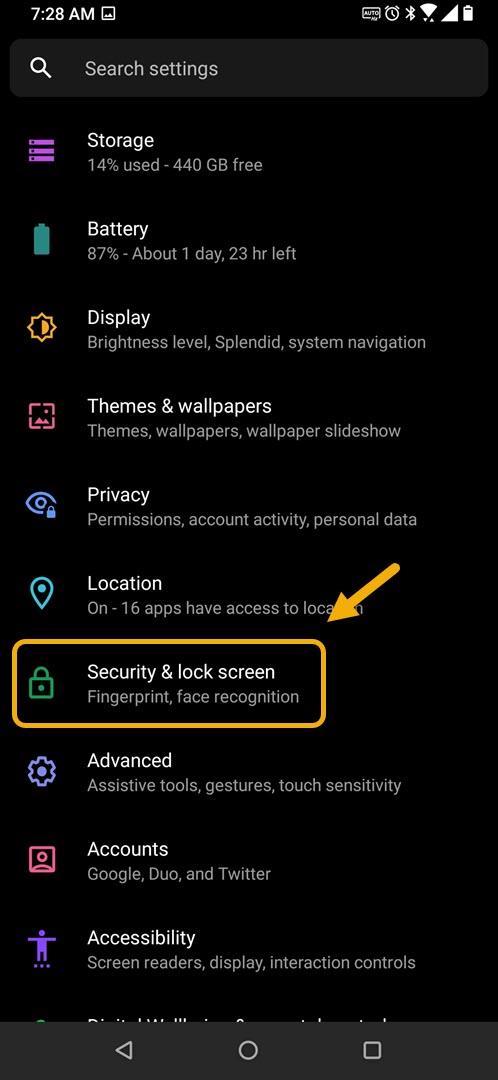Можете да промените анимациите за отключване на пръстови отпечатъци на ROG Phone 3 от настройките на екрана за пръстови отпечатъци и отключване. Можете да избирате от различни дизайни като Crystal, Halo, Lightning или None. Когато отключите телефона си с пръстов отпечатък, ще се покаже избраната анимация.
Asus ROG Phone 3 е един от най-мощните модели смартфони с Android, който ще бъде пуснат тази година. Той е специално създаден за игри с няколко функции, които могат да подобрят начина, по който играете любимите си игри, като мощен чип Snapdragon 865+, 16 GB RAM, AMOLED екран с честота на опресняване 144 Hz и батерия 6000 mAh. Ако търсите игрален телефон, тогава не можете да сбъркате с този модел.
Настройте анимацията за пръстови отпечатъци във вашия Asus ROG Phone 3
Кой казва, че отключването на вашия смартфон с пръстов отпечатък е скучно изживяване? С този модел можете да накарате дисплея да отключва анимации. Въпреки че това по никакъв начин не подобрява производителността или сигурността на устройството, това е освежаващ бонбон за очи, който можете да покажете на приятелите си.
Промяна на анимацията за отключване на пръстов отпечатък на телефона ви
Можете да избирате между Crystal, Halo, Lightning анимации или можете да изберете да не показвате никаква анимация, като следвате тези стъпки.
Необходимо време: 2 минути.
Отключете анимации
- Докоснете Настройки.
Можете да направите това, като плъзнете нагоре от началния екран, след което докоснете иконата за настройки.

- Докоснете Сигурност и заключен екран.
Тук можете да получите достъп до настройките за разпознаване на пръстови отпечатъци и лица.

- Докоснете Fingerprint (ще бъдете подканени да отключите телефона си).
Тук можете да получите достъп до настройките за защита на пръстовите отпечатъци на телефона.

- Докоснете Анимации за отключване.
Тук можете да изберете предпочитаната от вас анимация.

- Изберете желаната анимация, след което щракнете върху Приложи.
Това ще настрои избраната анимация да се възпроизвежда, когато отключите телефона си.

След като изпълните стъпките, изброени по-горе, успешно ще промените анимациите за отключване на пръстови отпечатъци на ROG Phone 3.
Посетете нашия androidhow Youtube канал за повече видеоклипове за отстраняване на неизправности.